2021年にトランスポンダ移動がありました。このため、チャンネルマップ変更とkwを変更しないと、対象のチャンネルを視聴・録画することができなくなりました。
PT3とBonDriver on Spinel環境で、チャンネル設定とkwを変更する方法を紹介します。
こちらは古い記事です。以下の最新記事をご覧ください。

BSデジタル放送の帯域再編成について
2021年2月以降、トランスポンダ(トラポン)移動がありました。PT3ユーザーは、これに合わせてチャンネル設定を変更する必要があります。
対応しないと、TVTestやEDCBで上記チャンネルを視聴・録画できなくなります。
トラポン移動は数年に一度程度のペースでありますので、追従する必要があります。
以下に、今回の再編成で必要だった作業をまとめておきます。
前提条件
BonDriverにはいくつか種類があります。BonDriver_PT3-S.ChSet.txtというテキストファイルによってチューナー空間を設定可能なものを使用してください。
なお上記ファイルはチューナーがPT3である場合のもので、他のチューナーではファイルが異なります。
本記事ではPT3を前提にしていますので、他の環境では一部読み替えが必要です。
PT3の購入は必須
何はさておき、TVチューナーカード「PT3」が必要です。
PCへの増設後は公式サイトよりデバイスドライバをダウンロードし、インストールしてください。
ただ、現在PT3は入手困難となっています。購入可能でも、高額である場合が多いです。
一世代前のPT2は「まともな」価格で購入可能ですが、記事の読み替えが必要です。
Spinel導入を前提としている点に注意
このサイトでは、BonDriverをSpinel経由で使用することを前提とした記事を紹介してきました。




Spinelを導入することで、1つのPT3で、複数台のPCからTV視聴や録画を行えるようになります。PCの台数分PT3を購入する必要はありません。
TVTestとEDCBも、使用するそれぞれのPCに対してわざわざ個別に同じ設定をするのではなく、親玉であるSpinelサーバ側のPCでのみ設定を変更すれば良くなります。
1つのPT3を2台以上のPCで使用する場合は、Spinel導入をおすすめします。
今回もSpinelを導入している前提でお話していますので、TVTestやEDCBで直接BonDriverを使用している環境では一部読み替えが必要です。
Spinelの設定
今回の主役は、SpinelBonDriverフォルダにあるBonDriver_PT3-S.ChSet.txtというファイルです。
チャンネルスキャンを行うだけでBonDriver_PT3-S.ChSet.txtを生成してくれるツールもありますが、チャンネル名が空欄になるため、コピペで済む手動編集を行います。
BonDriver_PT3-S.ChSet.txt
ファイルをバックアップ後、テキストエディタで下記の通り変更・保存してください。
チャンネル名の前だけはスペースですが、それ以降はタブ区切りになっている点に注意してください。
;BS/CS用
;チューナー空間(タブ区切り:$名称、BonDriverとしてのチューナ空間)
$BS 0
$CS110 1
;チャンネル(タブ区切り:名称、BonDriverとしてのチューナ空間、BonDriverとしてのチャンネル、PTxとしてのチャンネル、TSID(10進数で衛星波以外は0))
BS01/TS0 BS朝日1 0 0 0 16400
BS01/TS1 BS-TBS 0 1 0 16401
BS01/TS2 BSテレ東 0 2 0 16402
BS03/TS0 WOWOWプライム 0 3 1 16432
BS03/TS1 NHKBSプレミアム 0 4 1 16433
BS03/TS2 ディズニーch 0 5 1 17970
BS05/TS0 WOWOWライブ 0 6 2 17488
BS05/TS1 WOWOWシネマ 0 7 2 17489
BS09/TS0 BS11イレブン 0 8 4 16528
BS09/TS1 スターチャンネル1 0 9 4 16529
BS09/TS2 BS12トゥエルビ 0 10 4 16530
BS11/TS1 BSスカパー! 0 11 5 18097
BS11/TS2 放送大学ex/on 0 12 5 18098
BS11/TS3 BS釣りビジョン 0 13 5 18099
BS13/TS0 BS日テレ 0 14 6 16592
BS13/TS1 BSフジ・181 0 15 6 16593
BS13/TS2 BSアニマックス 0 16 6 18130
BS15/TS1 NHKBS1 0 17 7 16625
BS15/TS2 スターチャンネル2/3 0 18 7 16626
BS19/TS0 J SPORTS 4 0 19 9 18224
BS19/TS1 J SPORTS 1 0 20 9 18225
BS19/TS2 J SPORTS 2 0 21 9 18226
BS19/TS3 J SPORTS 3 0 22 9 18227
BS21/TS0 WOWOWプラス 0 23 10 18256
BS21/TS1 日本映画専門ch 0 24 10 18257
BS21/TS2 グリーンチャンネル 0 25 10 18258
BS23/TS0 0 26 11 18288
BS23/TS1 0 27 11 18289
ND02 1 0 12 24608
ND04 1 1 13 28736
ND06 1 2 14 28768
ND08 1 3 15 24704
ND10 1 4 16 24736
ND12 1 5 17 28864
ND14 1 6 18 28896
ND16 1 7 19 28928
ND18 1 8 20 28960
ND20 1 9 21 28992
ND22 1 10 22 29024
ND24 1 11 23 29056変更が完了したら、Spinelを再起動してください。
TVTestの設定
TVTestフォルダにあるPreset_BS.ch2というファイルを変更します。
TVTestが起動している場合は終了してから作業してください。
Preset_BS.ch2
ファイルをバックアップ後、テキストエディタで以下の通り編集・保存してください。
; BSチャンネルプリセット(2014/5/5現在)
; 名称,チューニング空間,チャンネル,リモコン番号,,サービスID,ネットワークID,TSID,有効/無効
; (プリセットではチャンネル名の先頭に %~ を付けると、BonDriver のチャンネル名と照合されます)
%BS15/TS1 NHKBS1,0,17,1,1,101,4,16625,1
%BS15/TS1 NHKBS1,0,17,2,1,102,4,16625,1
%BS03/TS1 NHKBSプレミアム,0,4,3,1,103,4,16433,1
%BS03/TS1 NHKBSプレミアム,0,4,104,1,104,4,16433,0
%BS13/TS0 BS日テレ,0,14,4,1,141,4,16592,1
%BS13/TS0 BS日テレ,0,14,4,1,142,4,16592,0
%BS13/TS0 BS日テレ,0,14,4,1,143,4,16592,0
%BS01/TS0 BS朝日1,0,0,5,1,151,4,16400,1
%BS01/TS0 BS朝日2,0,0,5,1,152,4,16400,0
%BS01/TS0 BS朝日3,0,0,5,1,153,4,16400,0
%BS01/TS1 BS-TBS,0,1,6,1,161,4,16401,1
%BS01/TS1 BS-TBS,0,1,6,1,162,4,16401,0
%BS01/TS1 BS-TBS,0,1,6,1,163,4,16401,0
%BS01/TS2 BSテレ東,0,2,7,1,171,4,16402,1
%BS01/TS2 BSテレ東2,0,2,7,1,172,4,16402,0
%BS01/TS2 BSテレ東3,0,2,7,1,173,4,16402,0
%BS13/TS1 BSフジ・181,0,15,8,1,181,4,16593,1
%BS13/TS1 BSフジ・182,0,15,8,1,182,4,16593,0
%BS13/TS1 BSフジ・183,0,15,8,1,183,4,16593,0
%BS03/TS0 WOWOWプライム,0,3,9,1,191,4,16432,1
%BS05/TS0 WOWOWライブ,0,6,9,1,192,4,17488,1
%BS05/TS1 WOWOWシネマ,0,7,9,1,193,4,17489,1
%BS09/TS1 スターチャンネル1,0,9,10,1,200,4,16529,1
%BS15/TS2 スターチャンネル2,0,16,10,1,201,4,16626,1
%BS15/TS2 スターチャンネル3,0,16,10,1,202,4,16626,1
%BS09/TS0 BS11イレブン,0,8,11,1,211,4,16528,1
%BS09/TS2 BS12トゥエルビ,0,10,12,1,222,4,16530,1
%BS11/TS2 放送大学ex,0,13,231,1,231,4,18098,1
%BS11/TS2 放送大学on,0,13,232,1,232,4,18098,1
%BS21/TS2 グリーンチャンネル,0,24,234,1,234,4,18258,1
%BS13/TS2 BSアニマックス,0,15,236,1,236,4,18130,1
%BS11/TS1 BSスカパー!,0,11,241,1,241,4,18097,1
%BS19/TS1 J SPORTS 1,0,19,242,1,242,4,18225,1
%BS19/TS2 J SPORTS 2,0,20,243,1,243,4,18226,1
%BS19/TS3 J SPORTS 3,0,21,244,1,244,4,18227,1
%BS19/TS0 J SPORTS 4,0,18,245,1,245,4,18224,1
%BS11/TS3 BS釣りビジョン,0,13,251,1,251,4,18099,1
%BS21/TS0 WOWOWプラス,0,22,252,1,252,4,18256,1
%BS21/TS1 日本映画専門ch,0,24,255,1,255,4,18257,1
%BS03/TS2 ディズニーch,0,5,256,1,256,4,17970,1チャンネルスキャンの実行
TVTestを起動し、「BonDriver_Spinel_PT-S0」を選択します。
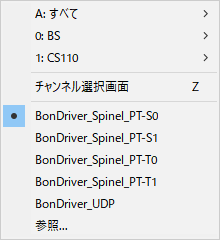
次に、右クリックの「設定」から「チャンネルスキャン」を選択します。
「対象チューニング空間」を「BS」に設定し、「スキャン開始」をクリックします。
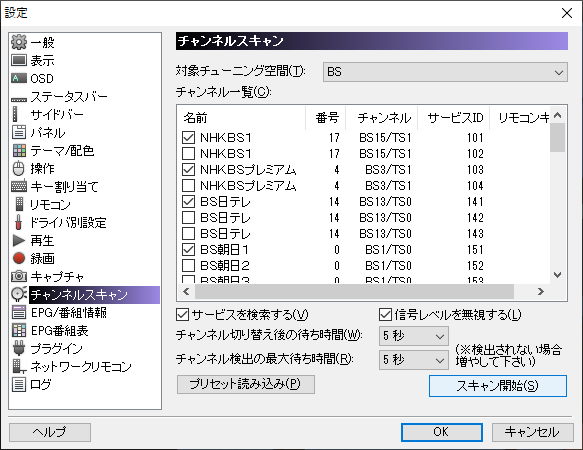
チャンネルスキャンが完了したら、重複しているチャンネルのチェックを外します。
同じ作業を「BonDriver_Spinel_PT-S1」に対しても行います。
EDCBの設定
EpgDataCap_BonSettingフォルダにあるChSet5.txtというファイルをバックアップ後、削除します。
このファイルを手動で変更すると、おそらく正常に動作しません(しませんでした)。
次にEpgDataCap_BonEpgDataCap_Bon.exeを実行し、「BonDriver_Spinel_PT-S0.dll」と「BonDriver_Spinel_PT-S1.dll」のチャンネルスキャンを行います。
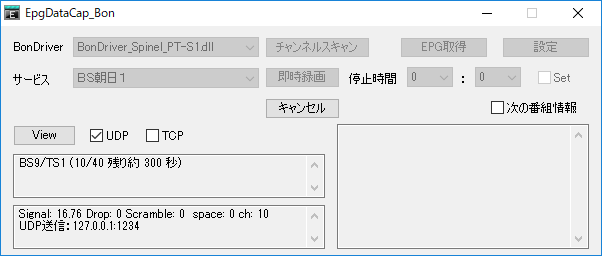
この際、スキャン対象のチャンネルが妙に少ない場合は、先程のBonDriver_PT3-S.ChSet.txtがどこか間違っている可能性が高いです。
※以下の作業は必要かどうか不明です。筆者は行い、正常稼働しています。
両方のスキャンが完了したらEpgDataCap_Bonの「設定」>「EPG取得設定」で、チャンネルが正常に登録されていることを確認し、また必要のないチャンネルのチェックを外します。
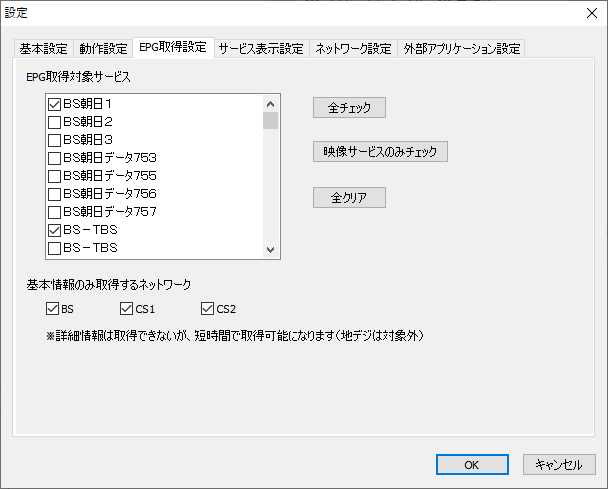
さらに「設定」>「サービス表示設定」も確認しておきます。BonDriver_Spinel_PT-S0.dllとBonDriver_Spinel_PT-S1.dllは設定が別なので注意してください。
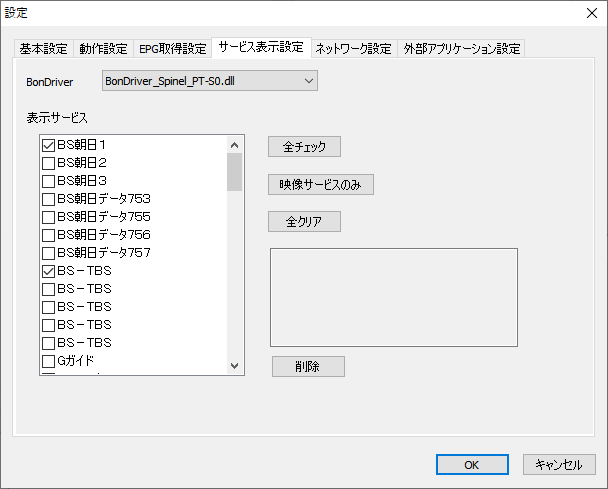
※必要かどうか不明な作業はここまでです。
ここまで済んだら、EpgDataCap_Bonは終了します。
EpgTimerの設定
EpgDataCap_BonEpgTimer.exeを起動します。通常EDCBとして使用している実行ファイルです。
「設定」>「EPG取得」で同じようにチャンネル登録の確認を行い、不要なチャンネルのチェックを外します。
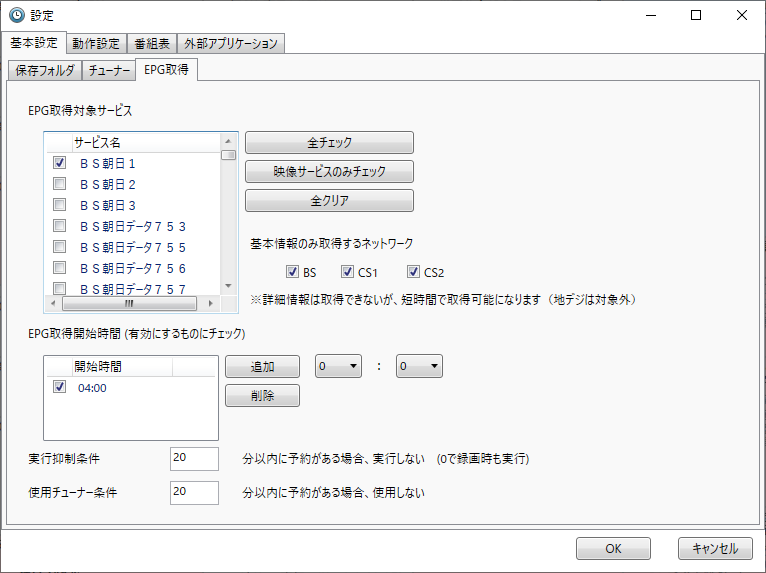
さらに「設定」>「番組表」>「表示項目」>表示タブ「BS」>「変更」>「表示条件」で、表示サービスを同じように確認します。
今回変更された6チャンネルは一旦削除して、新たに登録し直した方が良いかと思います。これも必須か不明ですが、筆者はそうしており正常稼働しています。
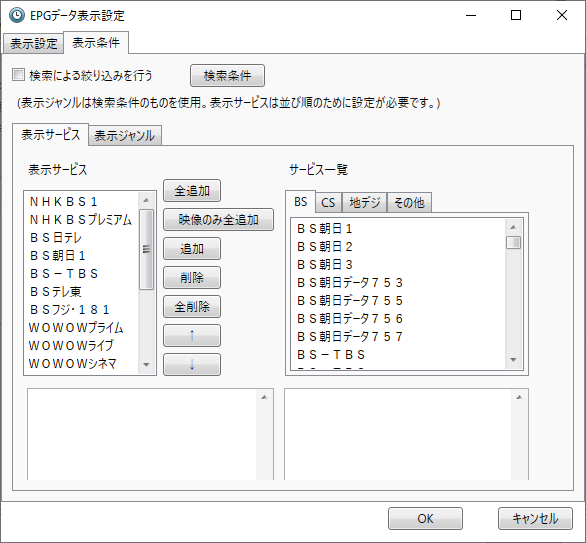
上記設定作業中に、古いチャンネルが登場する場合、チャンネルスキャンの前にChSet5.txtを削除しておらず、古いチャンネル情報が残っていると考えられます。この場合はファイル削除からやり直せばOKです。
すべての作業を終えたら、PCを再起動してください。
再起動するまでは、正しく設定していても予約の動作がおかしくなる現象を確認済みです。
再起動後は、番組表が正しく表示されること、録画予約をした際に使用予定チューナーが「チューナー不足」にならないことを確認します。
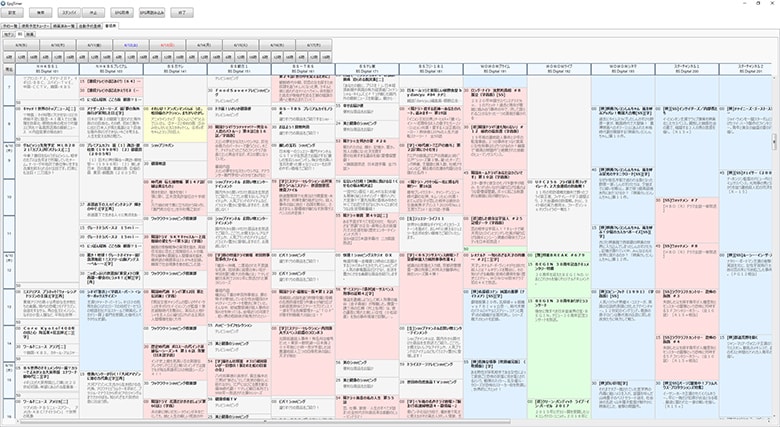
kw変更について
多くを語ることはできませんが、つまりスクランブルについての話です。
2021年5月に変更されたkw(ワークキー)に対応する方法は複数あります。
B-CASカードの書き換え
まず、B-CASカードをカードリーダライタで書き換える方法があります。
カードリーダライタは以下商品が定番で、おすすめできます。一択で良いと思います。私も使用しています。
マイナンバーカードの読み込みが可能で、マイナポータルで様々な個人情報を閲覧する目的にも使用できます。また、e-taxにより、税務署に出向かなくとも確定申告を行えます。一般的には、こちらが本来の使い方ですね。
書き換える方法はCardTool.exeというツール(通称:角鶴)を使うことが多いですが、変更内容はここでは紹介できません。このページにあるワードでの検索で見つかる…かも知れません。
そして本ブログでは推奨しません。
SoftCASの設定変更
B-CASカードを書き換えるほかに、ソフトウェアにより擬似的にB-CASカードを代替する方法もあります。
Spinel\BonDriverフォルダに「あるなら」winscard.iniファイルを編集します。
こちらも書き換え内容はここでは紹介できません。このページにあるワードでの検索で見つかる…かも知れません。
そして本ブログでは推奨しません。
Spinelの再起動
kwを変更した際には、Spinelも再起動しておく必要があります。
まとめ
以上で対策は完了です。
再編成への対応はどうしても後手後手になりますが、こればかりは仕方ありません。
Spinel環境であれば、BonDriverはSpinelだけが使用していますので、更新箇所が1箇所となり対応が楽になります。
繰り返しになりますが、1つのPT3を2台以上のPCで使用する場合、Spinelの使用をおすすめします。



